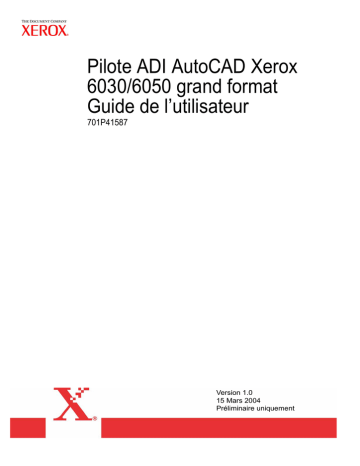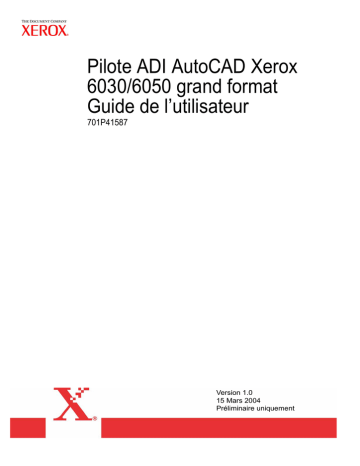
Pilote ADI AutoCAD Xerox
6030/6050 grand format
Guide de l’utilisateur
701P41587
Version 1.0
15 Mars 2004
Préliminaire uniquement
Xerox Corporation
Global Knowledge & Language Services
800 Phillips Road Bldg. 845-17S
Webster, NY 14580
Copyright © 2004 Xerox Corporation. Tous droits réservés.
Imprimé aux États Unis.
La protection de copyright réclamée ici inclut toutes les formes et
matières du produit protégé par copyright et les informations
maintenant permises par la loi statutaire ou judiciaire ou accordée
ci-après, comprenant sans limitation le matériel généré par les
programmes de logiciel qui sont affichés à l’écran comme les styles,
profils, icônes, affichages d’écran, présentations, etc.
Adobe® et le logo Adobe, InDesign®, Illustrator®, PageMaker®,
Photoshop®, Acrobat®, Distiller® et le logo Acrobat sont des
marques déposées ou des marques commerciales de Adobe
Systems Incorporated aux États-Unis et dans les autres pays.
La marque Creo, le logo Creo et les noms des produits et services
Creo évoqués dans ce document sont des marques commerciales
de Creo, Inc.
Macintosh, Power Macintosh et Mac sont des marques
commerciales de Apple Computer, Inc.
Microsoft® Windows NT® et Microsoft® Windows sont des marques
commerciales de Microsoft Corporation.
PANTONE® est une marque commerciale de Pantone, Inc.
Sun Microsystems et Solaris sont des marques commerciales, des
marques déposées ou des marques de service de Sun
Microsystems, Inc. aux États Unis et dans les autres pays.
SWOP® est une marque commerciale de SWOP, Inc.
Quark et QuarkXPress sont des marques commerciales de Quark,
Inc. et toutes les sociétés affiliées applicables, Reg. U.S. Pat. & Tm.
Off. et dans de nombreux autres pays.
Macromedia FreeHand® est une marque commerciale de
Macromedia, Inc.
Ce produit inclut le logiciel développé par Apache Software
Foundation (http://www.apache.org).
Ce produit inclut le logiciel développé par JDOM Project
(http://www.jdom.org).
Ce produit inclut le logiciel développé par Jaxen Project
(http://www.jaxen.org).
XEROX®, The Document Company®, le X® stylisé, Pilote ADI
AutoCAD Xerox 6030/6050 grand format sont des marques
déposées ou des marques de licence de XEROX
CORPORATION.
2
Préface
Merci d’avoir choisi le pilote ADI AutoCAD 6030/6050 grand format (nommé ci-après,
Pilote de traceur).
Ce Guide de l’utilisateur décrit les procédures et les précautions nécessaires pour
installer et configurer le pilote de traceur. Se reporter aux manuels de l’utilisateur fournis
avec le copieur/imprimante Xerox 6030/6050 grand format pour obtenir des détails sur
le fonctionnement approprié.
Les explications fournies dans ce Guide de l’utilisateur supposent que l’utilisateur
possède une connaissance de base du fonctionnement de l’ordinateur et de la
configuration du réseau utilisé. Se reporter aux manuels fournis avec l’ordinateur, la
documentation relative à Windows et les manuels fournis avec le système en réseau pour
obtenir des détails sur le fonctionnement de l’ordinateur et du réseau.
Préface
3
Utilisation de ce guide
Organisation
Ce guide se compose des chapitres suivants.
Chapitre 1. Installation du pilote de traceur
Explique comment installer le pilote de traceur sur l’ordinateur.
4
Utilisation de ce guide
Conventions
Ce Guide de l’utilisateur utilise les symboles et les conventions suivants :
< > touche
Indique les touches sur le clavier.
Appuyer sur la touche <Entrer>.
[ ]
Indique les menus et affiche les éléments sur les écrans.
Sélectionner les boutons [Marche] ou [Arrêt] pour afficher
le [Nom du travail], le [Propriétaire] et la [Raison], dans
cet ordre.
" "
Indique les zones de référence dans ce Guide de l’utilisateur.
Indique également les messages.
Se reporter à "3.2 Services d’impression".
Un message énonçant "Informations additionnelles requises
concernant le port. Le périphérique n’a pu être identifié"
apparaît.
Indique les informations importantes à consulter.
Remarque
Se reporter à
Indique les informations additionnelles sur le fonctionnement ou les
fonctions.
Indique les sources de référence.
Indique des exemples.
Utilisation de ce guide
5
6
Utilisation de ce guide
Table des matières
Préface
Utilisation de ce guide
Table des matières
Chapitre 1 Installation du pilote de traceur
1.1
Installation .................................................................................................................................... 2
Copier le pilote ....................................................................................................................... 2
Installation et configuration du pilote................................................................................ 2
1.2
Référence de fonctionnement du pilote ................................................................................. 7
Changer la configuration du pilote..................................................................................... 7
Vérifier la configuration du pilote .................................................................................... 10
Index ....................................................................................................................................... 12
Table des matières
Table des matières
Chapitre
Chapitre 0
1
Installation du pilote de traceur
Chapitre 1
1.1
Installation
L’exemple suivant présume que le programme AutoCAD est installé sur C: et que le
lecteur de disquette est A:. AutoCAD est installé par le programme d’installation intégré
et est configuré avec le répertoire standard.
Copier le pilote
1 Dans Windows Explorer, sélectionner la disquette, puis le pilote "plpxc_e.dll".
Sélectionner ensuite [Copier] (Copy) dans le menu [Éditer] (Edit).
2 Passer au sous-répertoire AutoCAD R14/DRV et sélectionner [Coller] (Paste)
dans le menu [Éditer] (Edit).
Remarque
Si AutoCAD est installé dans un lecteur et un répertoire qui diffèrent de
l’exemple, changer l’emplacement en fonction de l’exemple donné.
Installation et configuration du pilote
Cette section décrit les procédures pour installer et faire fonctionner le pilote dans
AutoCAD.
1 Démarrer AutoCAD R14 et sélectionner [Outils] (Tools), puis [Préférences]
(Preferences) pour ouvrir la boîte de dialogue des préférences.
2
Chapitre 1 Installation du pilote de traceur
2 Cliquer sur l’onglet [Imprimante] (Printer) pour l’afficher au premier plan.
3 Cliquer
sur le bouton [Nouveau...] (New) pour afficher "Ajouter une
imprimante". Puis, sélectionner "Série Xerox DW ...".
La boîte de dialogue "Configuration du périphérique" s’ouvre.
1.1 Installation
3
4 Des
fonctions uniques en option au modèle d’imprimante peuvent être
paramétrées en cliquant sur le bouton [Options...].
Ces paramètres peuvent être modifiés par la suite en sélectionnant
[Périphérique et sélection par défaut] (Device and Default Selection) dans la
boîte de dialogue "Configuration impression/tracé".
5 Définition des éléments
Sélectionner le type de support : Sélectionner le type de support à utiliser
parmi Bond, Film ou Vellum.
Format support : Sélectionner le format du support. Pour ce pilote, le format
du support doit être sélectionné ici et non pas avec l’option Format support et
orientation dans la boîte de dialogue "Configuration impression/tracé".
Longueur : Quand "Format personnalisé" est sélectionné dans "Format
support", sa longueur peut être définie en valeur intégrale par incréments de
1mm.
Définir la marge : Définir une marge dans une plage de 0 à 10 mm de chaque
côté du support. Cette marge réduit la zone de tracé maximum.
Remplissage : Définir le trait en demi-teinte (juxtaposition) ou en aplat pour
remplir les graphiques ou les polices TrueType.
Sélectionner la résolution : Sélectionner la résolution pour la réception trame
(image en visuel).
Correction d’image : Cliquer ici pour ouvrir le sous-dialogue de la correction
du gamma de trame (image en visuel).
Version : Version de ce pilote.
Impression rouge : Option non supportée par ce modèle.
Numéro de plume rouge spécifiée : Option non supportée par ce modèle.
Nombre de copies : Spécifier le nombre de copies (1 à 99).
Sélectionner les données générées : Sélectionner une langue de traceur
4
Chapitre 1 Installation du pilote de traceur
(RTL/GL2/VCGL+MMR) pour générer les données. ‘VCGL+MMR’ n’est
pas supporté par certains modèles de traceurs.
Options : Cliquer sur le bouton ‘Options…’ pour ouvrir le sous-dialogue et
définir les fonctions uniques en option du modèle de traceur sélectionné.
6 Cliquer sur le bouton [Options...] pour ouvrir la boîte de dialogue. Plusieurs
fonctions ne sont pas supportées par certains modèles de traceur (les options
estompées ne sont pas supportées).
Options Plieuse
Programme : Sélectionner le départ manuel de la plieuse ou les programmes
de 1 à 20.
Marge : Sélectionner Utiliser le paramètre du programme ou Toujours
désactivé.
Bac récepteur : Sélectionner Non important, Réception pli en éventail ou Bac
1 à Bac 13.
Réception en manuel : Sélectionner Oui ou Non pour utiliser ou non cette
fonction.
7 Cliquer sur le bouton [Correction d’image] (Image Correction) pour ouvrir la
boîte de dialogue.
Un graphe de correction indique comment une image en visuel pour réception
est rectifiée. En rectifiant le graphe, il est possible d’augmenter le contraste
1.1 Installation
5
d’une image de réception ou de régler sa luminosité.
Saturation : Commande Haut–Bas pour réglage de saturation
Luminosité : Commande Haut–Bas pour réglage de luminosité
Gamma : Commande Haut–Bas pour réglage du gamma
Valeur prédéfinie : Réinitialiser le graphique corrigé à la valeur par défaut
8 Quand la boîte de dialogue "Configuration du périphérique" est fermée, une
invite s’affiche demandant de spécifier le port. Spécifier le port en
conséquence.
9 Les paramètres d’impression en cours sont affichés. À l’invite "Changer
quelque chose ?", entrer N pour que le No. de commande retourne à la boîte de
dialogue "Préférences". L’installation et la configuration du pilote sont alors
terminées.
6
Chapitre 1 Installation du pilote de traceur
1.2
Référence de fonctionnement du
pilote
L’information de configuration du pilote définie dans "Préférences" à l’installation du
pilote peut également être modifiée lorsque la commande TRACER est exécutée.
Changer la configuration du pilote
1 Exécuter
la commande TRACER pour ouvrir la boîte de dialogue
"Configuration impression/tracé".
2 Cliquer sur le bouton "Périphérique et sélection par défaut".
3 Sélectionner l’imprimante 6030/6050.
4 Cliquer sur le bouton "Changer" de "Conditions du périphérique" dans la boîte
de dialogue ouverte.
5 La boîte de dialogue "Changer les paramètres du périphérique" s’ouvre. Elle
est similaire à la boîte de dialogue affichée pendant l’installation du pilote.
L’information de configuration du pilote peut être modifiée avec cette boîte de
dialogue.
1.2 Référence de fonctionnement du pilote
7
Cette boîte de dialogue est pratiquement la même que la boîte de dialogue
"Configuration du périphérique"
Sélectionner le type de support : Sélectionner le type de support à utiliser
parmi "Bond", "Film", "Vellum" puis "Utiliser le paramètre du traceur".
Format support : Sélectionner le format du support. Pour ce pilote, le format
du support doit être sélectionné ici et non pas à l’affichage de "Format support
et orientation" dans la boîte de dialogue "Configuration impression/tracé".
Longueur : Quand "Format personnalisé" est sélectionné dans "Format
support", sa longueur peut être définie en valeur intégrale par incréments de
1mm.
Définir la marge : Définir une marge dans une plage de 0 à 10 mm de chaque
côté du support. Cette marge réduit la zone de tracé maximum.
Remplissage : Définir un trait en demi-teinte (juxtaposition) ou en aplat pour
remplir les grapiques et les polices TrueType.
Sélectionner la résolution : Sélectionner la résolution pour la réception trame
(image en visuel).
Correction d’image : Cliquer ici pour ouvrir le sous-dialogue de la correction
du gamma de trame (image en visuel).
Versions... : Version de ce pilote
Impression rouge : Option non supportée par ce modèle.
Numéro de plume rouge spécifiée : Option non supportée par ce modèle.
Étiquette : Saisir un message à ajouter comme étiquette de dessin. Seuls les
caractères alphanumériques (codes ASCII) peuvent être utilisés. Le nombre de
caractères maximum est 64.
Nombre de copies : Spécifier le nombre de copies (1 à 99).
Sélectionner les données générées : Sélectionner une langue de traceur
(RTL/GL2/VCGL+MMR) pour générer les données. "VCGL+MMR" n’est
pas supporté par certains modèles de traceurs.
Options... : Cliquer sur le bouton "Options…" pour ouvrir la boîte de dialogue
et définir les fonctions uniques en option du modèle de traceur sélectionné.
6 Cliquer sur le bouton [Options...] pour ouvrir la boîte de dialogue. Plusieurs
fonctions ne sont pas supportées par certains modèles de traceur (les options
estompées ne sont pas supportées).
8
Chapitre 1 Installation du pilote de traceur
Options Plieuse
Programme : Sélectionner le départ manuel de la plieuse ou les programmes
de 1 à 20.
Marge : Sélectionner Utiliser le paramètre du programme ou Toujours
désactivé.
Bac récepteur : Sélectionner Non important, Réception pli en éventail ou Bac
1 à Bac 13.
Réception en manuel : Sélectionner Oui ou Non pour utiliser ou non cette
fonction.
7 Cliquer sur le bouton [Correction d’image] pour ouvrir la boîte de dialogue.
Un graphe de correction indique comment une image en visuel pour réception
est rectifiée. En rectifiant le graphe, il est possible d’augmenter le contraste
d’une image de réception ou de régler sa luminosité.
Saturation : Commande Haut–Bas pour réglage de saturation
Luminosité : Commande Haut–Bas pour réglage de luminosité
Gamma : Commande Haut–Bas pour réglage du gamma
Valeur prédéfinie : Réinitialiser le graphique corrigé à la valeur par défaut
1.2 Référence de fonctionnement du pilote
9
Vérifier la configuration du pilote
Les informations de configuration du pilote en cours peuvent être affichées dans les
procédures suivante :
1 Exécuter
la commande TRACER pour ouvrir la boîte de dialogue
"Configuration impression/tracé".
2 Cliquer sur le bouton "Périphérique et sélection par défaut…".
3 Sélectionner l’imprimante 6030/6050.
4 Cliquer
sur le bouton "Afficher" à l’apparition de "Conditions du
périphérique" dans la boîte de dialogue ouverte.
5 La boîte de dialogue "Afficher les conditions du périphérique" s’ouvre. Cette
boîte de message affiche les informations de configuration du pilote en cours.
10
Chapitre 1 Installation du pilote de traceur
1.2 Référence de fonctionnement du pilote
11
Index
I
Installation du pilote de traceur (Windows XP) .......... 2
12
Index